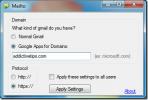Come disabilitare la registrazione di Nvidia Game Experience su Windows 10
Se hai una GPU Nvidia, probabilmente hai installato anche l'app Nvidia Control Panel, così come l'esperienza di gioco Nvidia. A rigor di termini, è sufficiente l'app del pannello di controllo di Nvidia per gestire la GPU. L'app Game Experience non è necessaria per eseguire i giochi senza problemi sul tuo sistema. Aiuta mantenere aggiornati i conducenti dove l'aggiornamento di Windows non riesce e questa è una buona ragione per restare in giro. Se usi Nvidia Game Experience, sai che viene fornito anche con uno strumento di registrazione che si apre quando tocchi la scorciatoia da tastiera Alt + Z. Se si preferisce utilizzare un'app di registrazione diversa, è possibile disabilitare la funzione di registrazione di Nvidia Game Experience senza rimuovere l'app.
AVVISO SPOILER: Scorrere verso il basso e guarda il video tutorial alla fine di questo articolo.
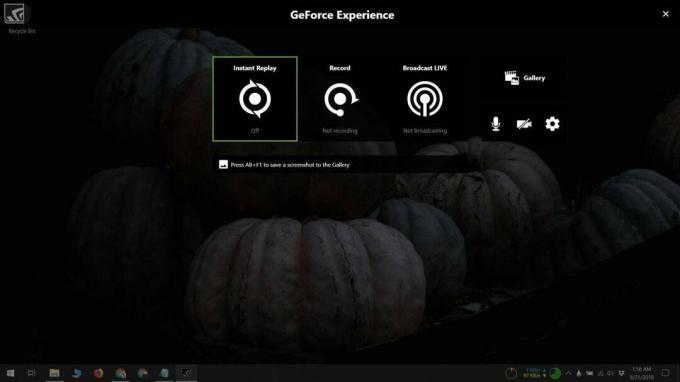
Disabilita Nvidia Game Experience Recording
Apri l'app Nvidia Game Experience e fai clic sul pulsante della ruota dentata in alto. Questo aprirà il pannello Impostazioni per l'app.

Scorri verso il basso e vedrai una scheda delle impostazioni per Overlay in-game. Questa scheda ha un'opzione per disattivare la sovrapposizione che disattiverà efficacemente la funzione di registrazione.

Ciò significa che tutte le impostazioni visualizzate sull'overlay non saranno più disponibili, inclusa la funzione screenshot Alt + F1, anche se hai molte alternative a quelle su qualsiasi PC Windows 10. Ad esempio, se stai giocando a Steam, puoi utilizzare lo strumento di screenshot integrato di Steam o poiché siamo parlando di Windows 10, puoi anche usare la scorciatoia da tastiera Win + PrntScrn o semplicemente Stampa schermo per catturare il tuo schermo.
Inoltre, alcuni giochi hanno la loro funzione di screenshot che è separata dalla funzionalità Steam e Windows. Non molti giochi lo fanno, ma vale la pena verificare se quello a cui stai giocando capita di supportarlo.
L'app Nvidia Game Experience cerca di fare molto, ma il fatto è che la maggior parte delle sue funzionalità buone o interessanti si basano su giochi per supportarlo, o meglio, hardware più recente per essere presente. Se stai utilizzando una GPU Nvidia leggermente più vecchia, puoi installare l'app Game Experience ma non ne trarrai gran parte dagli aggiornamenti del driver.
Per le funzionalità di registrazione dello schermo e screenshot dei giochi, è meglio utilizzare le funzionalità integrate di Windows 10 o trovare altre app alternative. OBS è ragionevolmente buono anche se ha fame di risorse e potrebbe non essere in grado di funzionare mentre giochi se l'hardware è troppo vecchio.
Non è possibile modificare il collegamento utilizzato per abilitare l'overlay.
Ricerca
Messaggi Recenti
Reindirizza MailPer i collegamenti a HTTPS Gmail o Google Apps per i domini
Di recente è successo sul lavoro che siamo passati dal buon vecchio...
Come ottenere Edge come scorrimento uniforme in Chrome su Windows 10
Non diciamo davvero cose carine su Edge spesso. Il browser ha un po...
Come trovare cartelle vuote su Windows 10
Windows 10 ha uno strumento che ti consente visualizzare l'utilizzo...